
Usar notas de rodapé ou notas finais no Pages no Mac
Um documento pode conter notas finais, que aparecem na parte inferior da página ou notas finais, que aparecem no final do documento ou de uma secção. Não é possível ter notas de rodapé e notas finais no mesmo documento, mas é possível converter todas as notas do documento de um tipo para outro.
Por predefinição, as notas de rodapé e as notas finais são numeradas continuamente ao longo do documento com numeração árabe, mas é possível alterar esta formatação.
Utilize os controlos no separador "Notas de rodapé” da barra lateral para formatar notas de rodapé e notas finais.
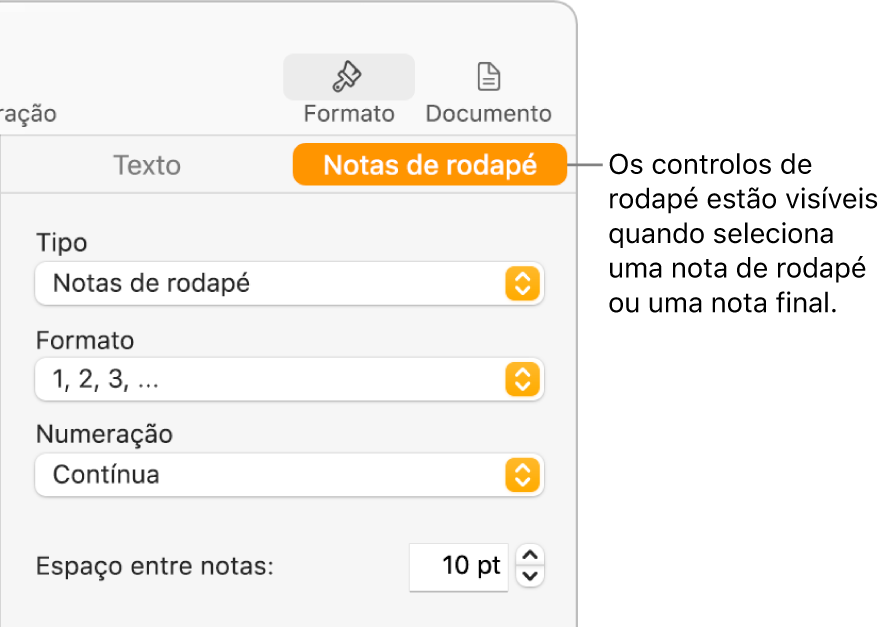
Inserir uma nota
Da primeira vez que inserir uma nota, esta torna-se uma nota de rodapé por predefinição. Se pretender adicionar notas finais, deve primeiro adicionar uma nota de rodapé e, em seguida, convertê-la numa nota final.
Nota: num documento de processamento de texto, só pode adicionar uma citação ao texto do corpo e não a texto numa caixa de texto.
Clique no texto onde pretende inserir o símbolo de uma nota de rodapé ou nota final.
Clique em
 na barra de ferramentas e, em seguida, selecione “Nota de rodapé”.
na barra de ferramentas e, em seguida, selecione “Nota de rodapé”.O símbolo é inserido no texto e o ponto de inserção move-se para o campo de texto da nota de rodapé na parte inferior da página.
Introduza o texto da nota de rodapé.
Também pode adicionar objetos (como imagens e formas) a uma nota de rodapé, para que estes apareçam incorporados no texto.
Converter notas de um tipo para outro
Uma vez que um documento apenas pode conter um tipo de notas, todas as notas no documento são alteradas quando converte uma nota de um tipo para outro.
Clique em qualquer nota no seu documento.
Aparecem então caixas azuis à volta de todas as notas do documento.
Na barra lateral "Formatação”
 , clique no separador “Notas de rodapé”.
, clique no separador “Notas de rodapé”.Clique no menu pop-up "Tipo” e selecione um tipo de nota.
As notas de rodapé são movidas para a parte inferior da página. As notas finais são movidas para a última página do documento. As notas finais de secção são movidas para a última página da secção na qual estão localizadas.
Alterar o aspeto do texto de nota
É possível alterar o aspeto do texto para uma única nota, ou para todas as notas do documento.
Proceda de uma das seguintes formas:
Alterar todas as notas: clique numa nota. Aparecem então caixas azuis à volta de todas as notas do documento.
Alterar uma nota: selecione apenas o texto da nota que pretende alterar.
Na barra lateral "Formatação”
 , clique no separador “Texto” e, em seguida, clique no botão "Estilo”.
, clique no separador “Texto” e, em seguida, clique no botão "Estilo”.Utilize os controlos na secção “Tipo de letra” para alterar o aspeto da mesma.
Alterar o símbolo para as notas
Pode utilizar números ou outros símbolos, como asteriscos (*) ou adagas (†) para indicar notas.
Clique em qualquer nota no seu documento.
Aparecem então caixas azuis à volta de todas as notas do documento.
Na barra lateral "Formatação”
 , clique no separador “Notas de rodapé”.
, clique no separador “Notas de rodapé”.Clique no menu pop-up "Formatação” e selecione um estilo.
São alterados todos os símbolos do documento.
Alterar a numeração das notas
Por predefinição, as notas de rodapé e notas finais são numeradas sequencialmente por todo o documento mas pode reiniciar a numeração (ou a sequência de símbolos) no início de todas as secções de documento ou página (após cada quebra de secção).
Clique em qualquer nota no seu documento.
Na barra lateral "Formatação”
 , clique no separador “Notas de rodapé”.
, clique no separador “Notas de rodapé”.Clique no menu pop-up "Numeração” e selecione uma opção.
Remover uma nota
Clique no texto imediatamente após o símbolo para a nota que pretende apagar e, em seguida, prima Delete no teclado.
A nota é removida e os símbolos de todas as outras notas são atualizadas para refletir as suas novas posições na sequência.
Dica: pode fazer duplo clique num número de citação do texto para colocar o ponto de inserção na nota de rodapé ou nota final associada.